Como configurar o Outlook.com no Android
Se você registrou uma conta de e-mail comO serviço de e-mail renovado da Microsoft, Outlook.com, ou se você renomeou sua conta de @ Hotmail.com, convém adicioná-la ao seu dispositivo Android. Veja como adicioná-lo a um smartphone Android.

No menu Escolha um provedor de email, selecione Microsoft Exchange ActiveSync.
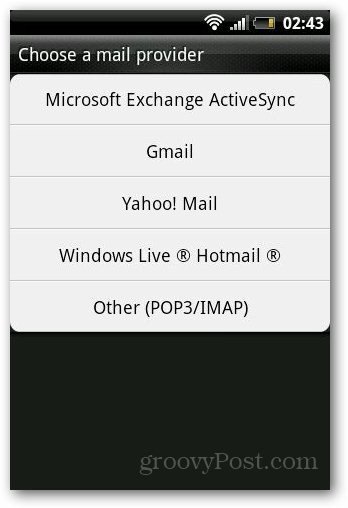
Digite seu nome de usuário e senha no campo fornecido e toque em Avançar. Observe que a configuração automática pode não funcionar em todos os modelos de smartphones Android.
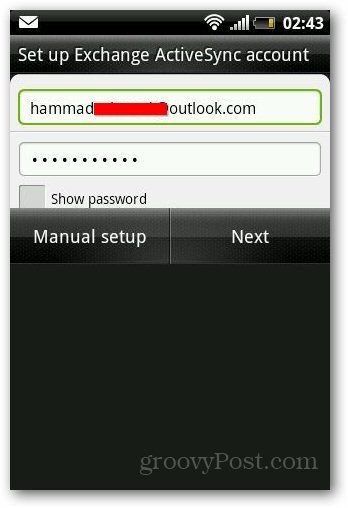
Se não funcionar, você será redirecionado parajanela de configuração manual ou você pode simplesmente tocar em Configuração manual. Digite seu endereço de e-mail, nome de usuário, senha e servidor. Deixe o campo do domínio vazio. Certifique-se de adicionar @ outlook.com no nome de usuário também. No caso do endereço do servidor, digite m.outlook.com ou m.hotmail.com o que funcionar para você. Toque em Avançar quando terminar. Em seguida, sua conta será autenticada.
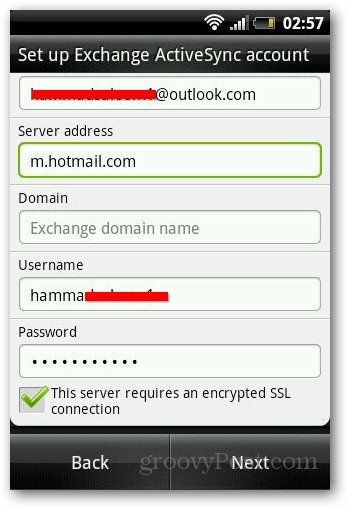
Após a autenticação, ele mostrará a vocêsincronizar opções. Você pode sincronizar seus e-mails, calendários e contatos no seu telefone. Você também pode configurar a programação de atualização, o tempo após o qual o aplicativo verificará novas mensagens.
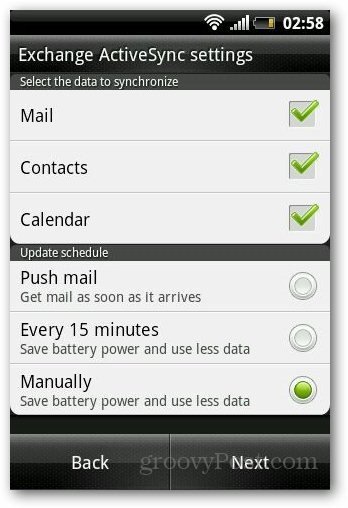
E você terminou. Apenas dê um nome à conta e toque em Concluir configuração. Se você é um dos primeiros a adotar, aqui está como configurar seu endereço do Outlook.com no Windows 8 Mail.
![Configurar e ler feeds RSS no Outlook 2007 [Como fazer]](/images/outlook/configure-and-read-rss-feeds-in-outlook-2007-how-to.png)

![Use o Outlook 2007 com conta GMAIL via iMAP [Como fazer]](/images/outlook/use-outlook-2007-with-gmail-account-via-imap-how-to.png)

![Configurar o Outlook 2010 - 2007 para baixar todo o email IMAP [Como fazer]](/images/microsoft/configure-outlook-2010-8211-2007-to-download-entire-imap-mail-how-to.png)





Deixe um comentário